说明:
windows 10任务栏默认会显示网络、音量、输入法、时间,通知,程序图标等。看起来太多太乱了,要怎么win 10隐藏多余的任务栏图标呢?win10任务栏小三角要怎么弄出来呢?
让66办公来告诉你。
具体:
1、win10电脑,依次点击左下角”win图标“、”设置“
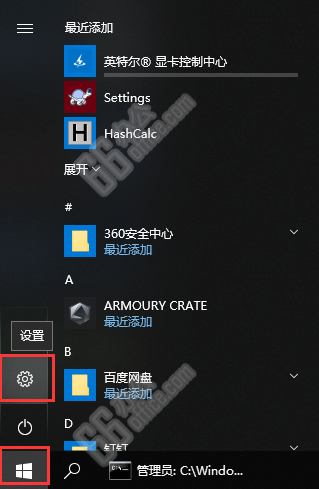
2、在打开的”Windows 设置里“,点击“个性化“
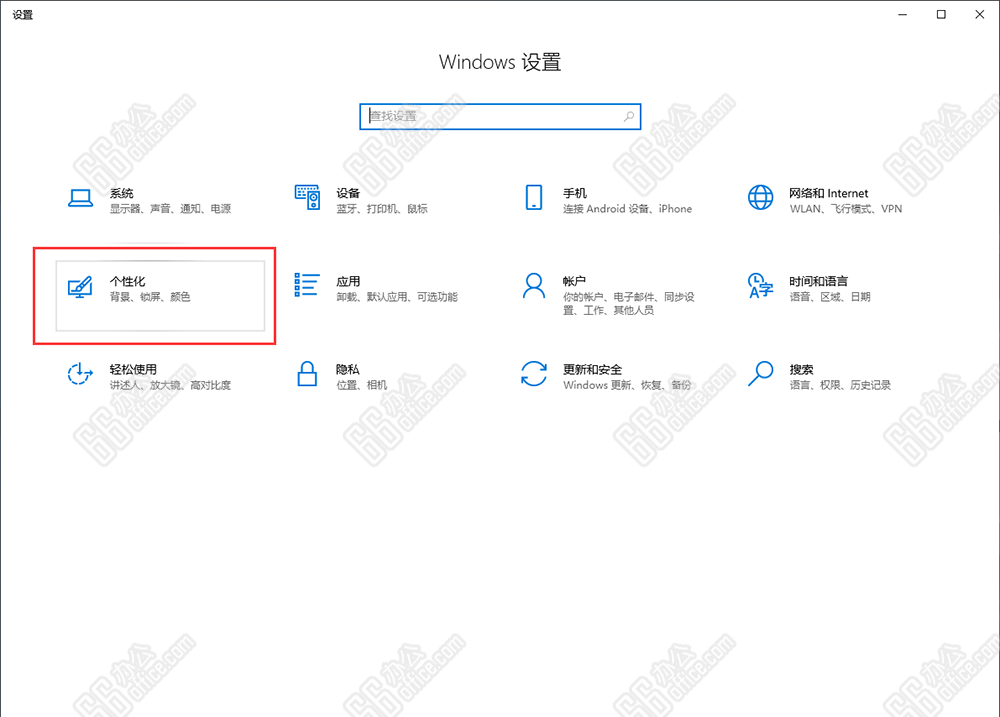
3、依次点击”任务栏“,”选择哪些图标显示在任务栏上“
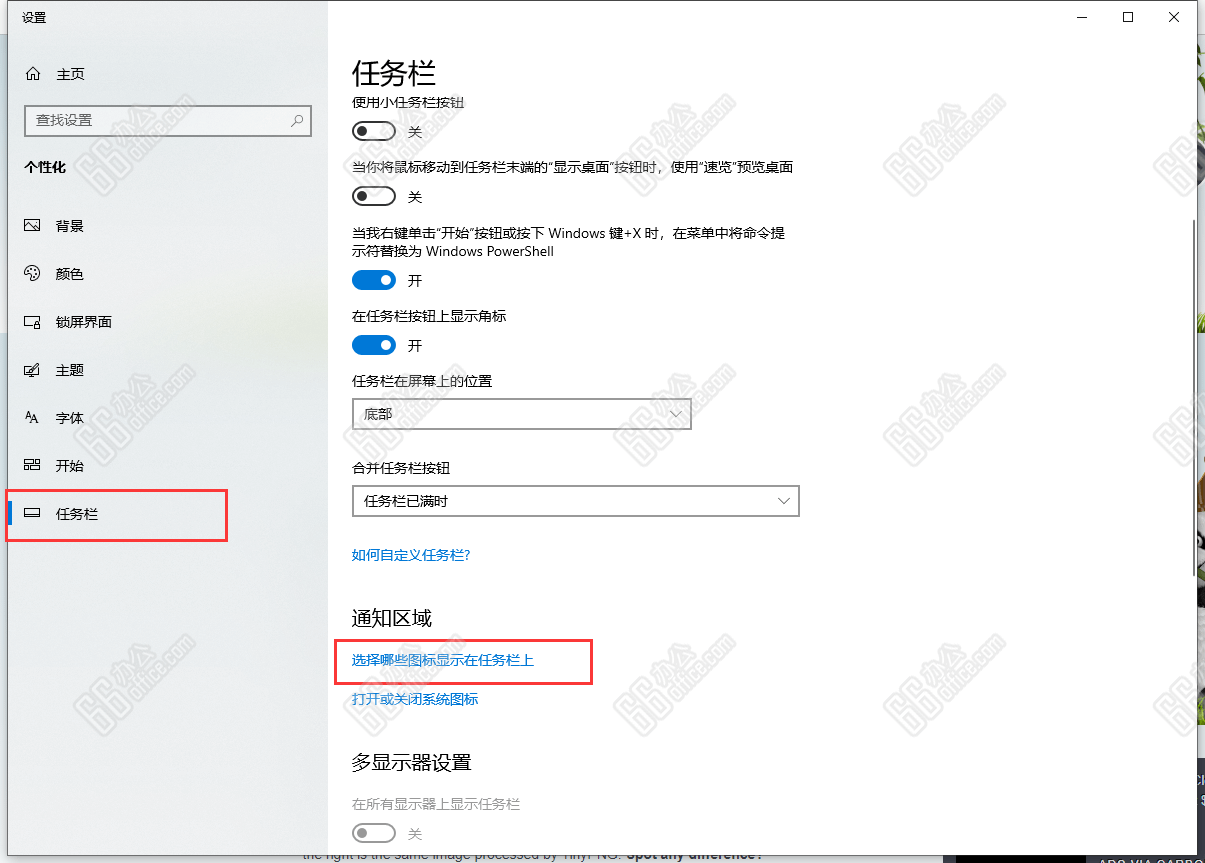
4、确保“通知区域始终显示所有图标”是关闭状态,然后选择需要隐藏的图标。
如这里的“Realtek高清晰音频管理器“、“有道云笔记”、WPS”我就先隐藏起来了。
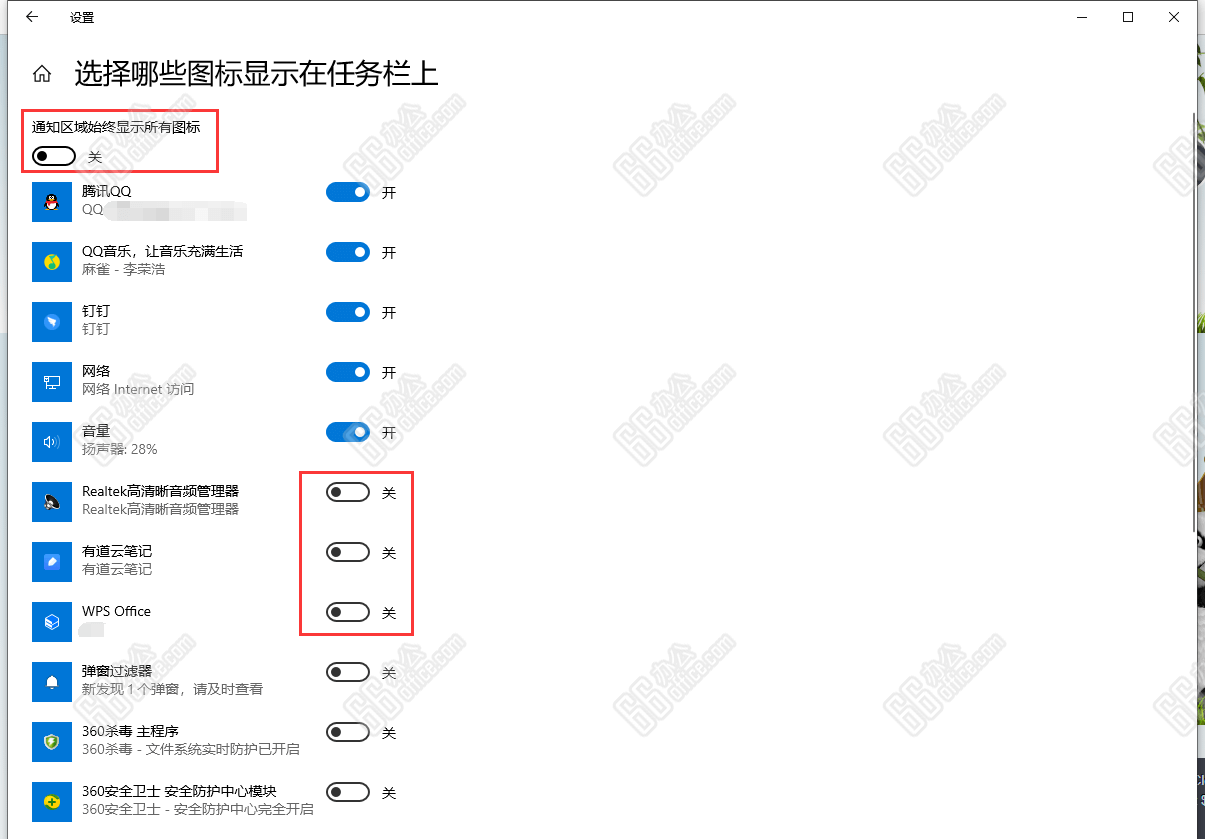
附录:
附录1、记另一种折叠Windows 10任务栏图标的方法
1、在空白的任务栏上右键,点击“任务栏设置”
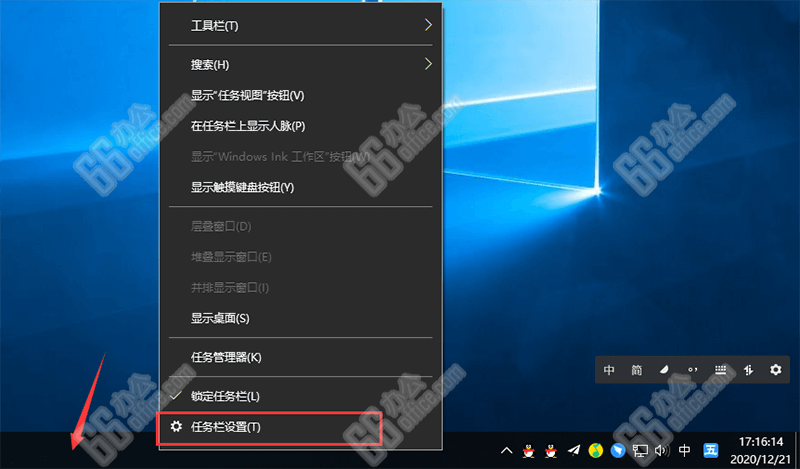
2、依次点击”任务栏“,”选择哪些图标显示在任务栏上“
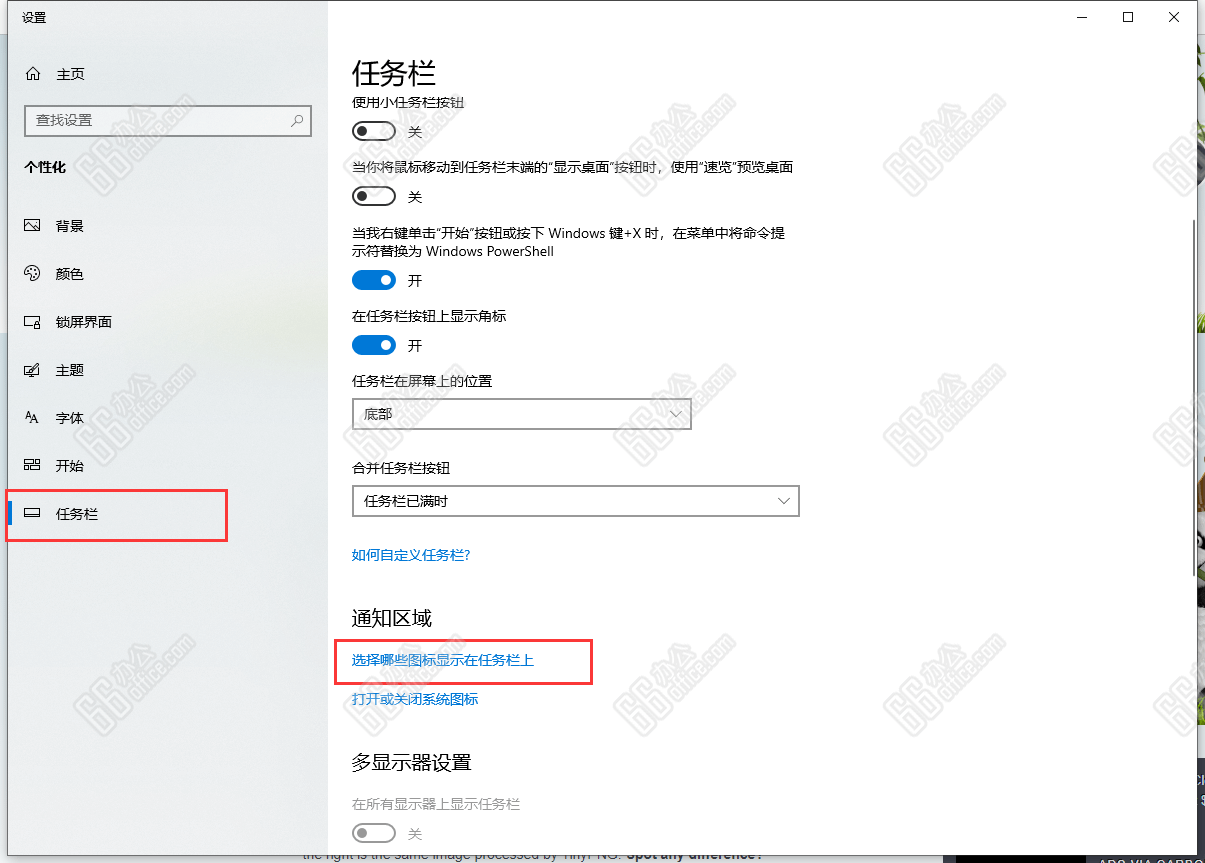
3、确保“通知区域始终显示所有图标”是关闭状态,然后选择需要隐藏的图标。
如这里的“Realtek高清晰音频管理器“、“有道云笔记”、WPS”我就先隐藏起来了。
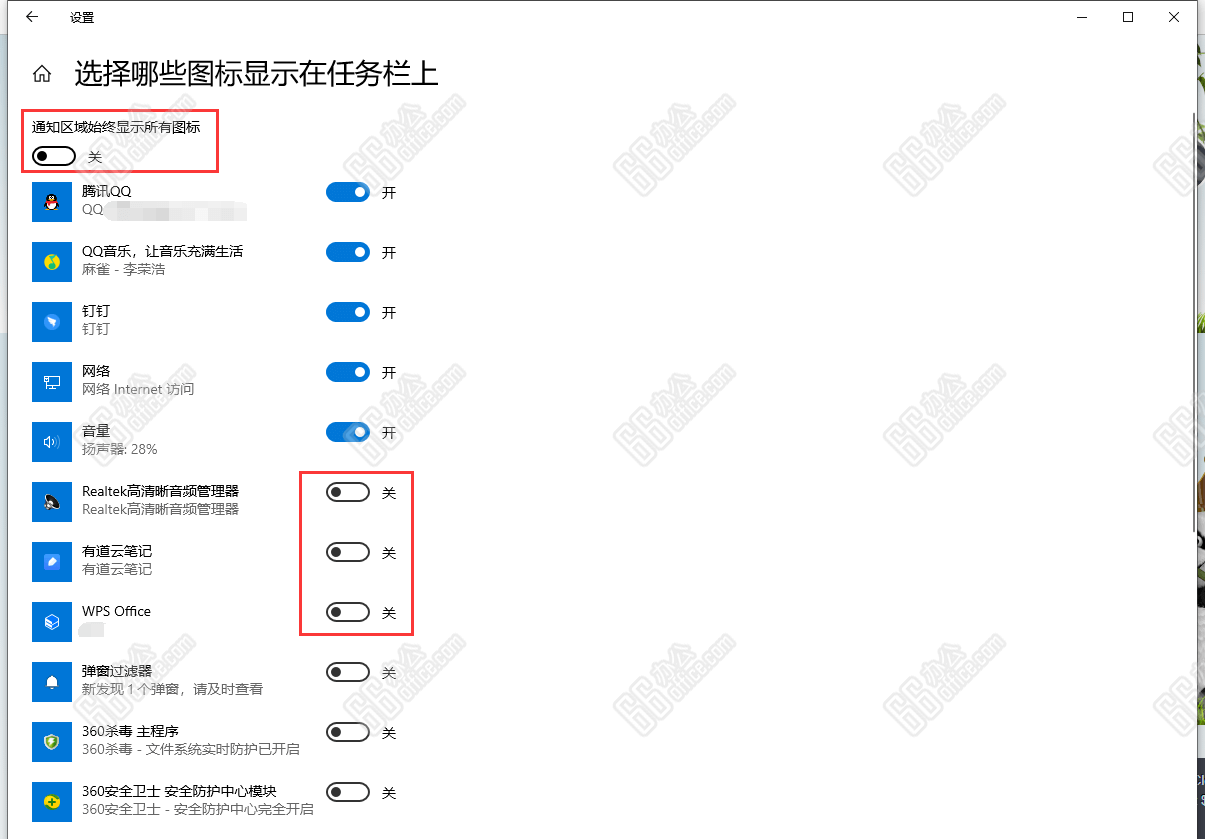
————————————————
声明:本文由 66办公「66office.com」原创,欢迎转载,转载请保留链接。





